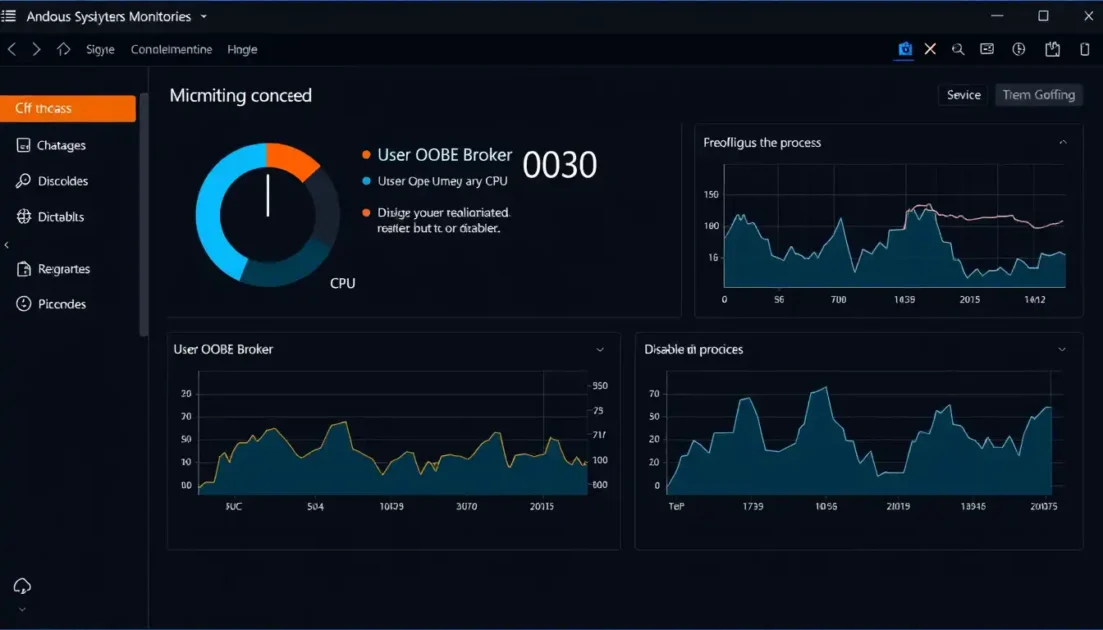Μετά την εγκατάσταση των Windows 11, πολλοί χρήστες αντιμετώπισαν προβλήματα υψηλής χρήσης της CPU λόγω της διαδικασίας User OOBE Broker. Τι ακριβώς είναι, λοιπόν, αυτή η διαδικασία και τι κάνει; Ας την εξερευνήσουμε λεπτομερώς.
Τι είναι ένας χρήστη OOBE;
Ενώ οι περισσότερες διεργασίες καταναλώνουν λίγους πόρους, αυτή που μπορεί να επιβραδύνει τον υπολογιστή σας καταναλώνοντας σχεδόν το 50% των πόρων RAM και CPU είναι ο User OOBE Broker.
Το περιεχόμενο αυτού του σεναρίου δημιουργείται αυστηρά για εκπαιδευτικούς σκοπούς. Η χρήση γίνεται με δική σας ευθύνη.
Οι τελευταίες προσφορές από το DirectVortex

Fastest VPN

Tablet Android Alldocube iPlay 60 Mini
Flash Deals 
HEADWOLF FPad 5/F5 Pro Helio G99 Octa Core 8GB+8GB RAM
Flash Deals Ο χρήστης OOBE, γνωστός και ως User Out-of-box experience broker, αποτελεί μέρος της Διαδικασίας Εγκατάστασης των Windows. Εάν έχετε εγκαταστήσει τα Windows 10/11 στη συσκευή σας, θα παρατηρήσετε αυτήν τη διαδικασία στη Διαχείριση Εργασιών.
Είναι απλώς ένα εκτελέσιμο αρχείο που αναπτύχθηκε από τη Microsoft, επομένως είναι απολύτως ασφαλές. Ωστόσο, αν ολοκληρώσετε τη διαδικασία εγκατάστασης, δεν θα εμφανίζεται στη Διαχείριση εργασιών.
Είναι ο χρήστης OOBE Broker ιός;
Όχι! Το UserOOBEBroker.exe είναι ένα πολύ ασφαλές εκτελέσιμο αρχείο που αναπτύχθηκε από τη Microsoft. Παίζει κρίσιμο ρόλο στην παροχή μιας ομαλής εμπειρίας χρήστη.
Η υπηρεσία διαχειρίζεται την αρχική διαδικασία εγκατάστασης κατά την πρώτη εγκατάσταση των Windows.
Γιατί ο χρήστης OOBE Broker χρησιμοποιεί τόσο πολύ CPU;
Αν και σπάνια, μερικές φορές η διεργασία User OOBE Broker μπορεί να καταλαμβάνει πάρα πολλούς πόρους της CPU σας και να επιβραδύνει τον υπολογιστή.
Αυτό συμβαίνει κυρίως όταν η αρχική διαδικασία εγκατάστασης είναι απότομη ή ορισμένα από τα αρχεία του λειτουργικού συστήματος έχουν καταστραφεί κατά την εγκατάσταση.
Πώς να απενεργοποιήσετε τον Χρήστη OOBE Broker;
Κανονικά, δεν χρειάζεται να απενεργοποιήσετε τη διεργασία User OOBE Broker, αλλά αν επιβραδύνει τον υπολογιστή σας και δεν έχετε άλλη επιλογή, ακολουθούν μερικοί τρόποι για να το κάνετε.
1. Διακόψτε το UserOOBEBroker.exe από τη Διαχείριση Εργασιών
Ο ευκολότερος τρόπος για να απενεργοποιήσετε τη διεργασία User OOBE Broker είναι να χρησιμοποιήσετε τη Διαχείριση Εργασιών. Ανοίξτε τη Διαχείριση Εργασιών και ακολουθήστε αυτά τα βήματα.
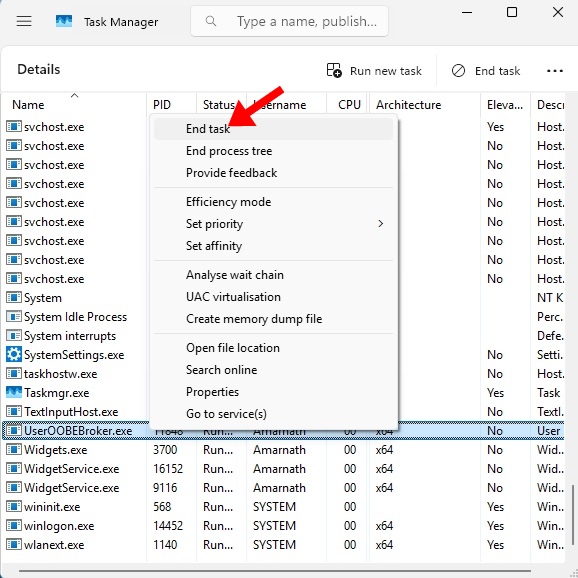
- Εκκινήστε τη Διαχείριση εργασιών στον υπολογιστή σας με Windows.
- Όταν ανοίξει η Διαχείριση Εργασιών, μεταβείτε στην καρτέλα Λεπτομέρειες .
- Βρείτε τη διεργασία UserOOBEBroker.exe .
- Κάντε δεξί κλικ πάνω του και επιλέξτε Τέλος εργασίας .
2. Απενεργοποιήστε την εμπειρία υποδοχής των Windows
Μπορείτε να απενεργοποιήσετε την Εμπειρία Καλωσορίσματος των Windows από τις Ρυθμίσεις για να απενεργοποιήσετε την εκτέλεση της διεργασίας User OOBE Broker. Δείτε τι πρέπει να κάνετε.
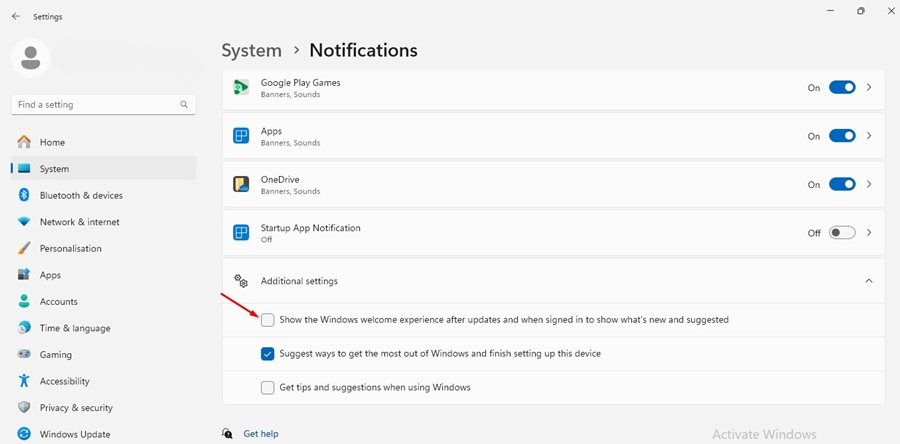
- Εκκινήστε την εφαρμογή Ρυθμίσεις στον υπολογιστή σας με Windows.
- Όταν ανοίξει η εφαρμογή Ρυθμίσεις , μεταβείτε στο Σύστημα .
- Στη δεξιά πλευρά, κάντε κλικ στην επιλογή Ειδοποιήσεις .
- Στις Ειδοποιήσεις, κάντε κύλιση προς τα κάτω και κάντε κλικ στην επιλογή Πρόσθετες ρυθμίσεις .
- Καταργήστε την επιλογή του πλαισίου ελέγχου Εμφάνιση της εμπειρίας υποδοχής των Windows μετά τις ενημερώσεις .
3. Απενεργοποιήστε τον Χρήστη OOBE Broker από τον Επεξεργαστή Πολιτικής Ομάδας
Εάν δεν μπορείτε να κάνετε αλλαγές στις Ρυθμίσεις των Windows, μπορείτε να χρησιμοποιήσετε τον Επεξεργαστή πολιτικής ομάδας για να απενεργοποιήσετε την εκτέλεση της διεργασίας OOBE Broker. Δείτε τι πρέπει να κάνετε.
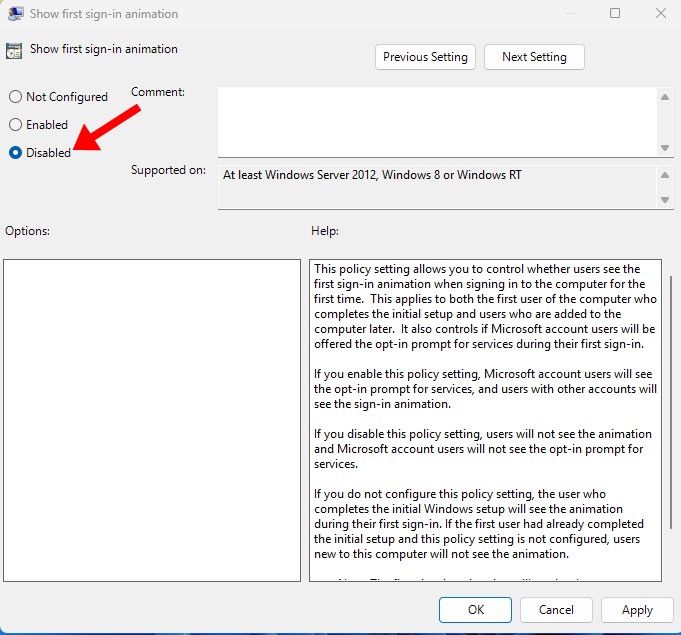
- Αναζητήστε τον Επεξεργαστή πολιτικής τοπικής ομάδας στην Αναζήτηση των Windows.
- Στη συνέχεια, ανοίξτε την εφαρμογή Επεξεργαστής πολιτικής ομάδας.
- Μεταβείτε στη Ρύθμιση παραμέτρων υπολογιστή > Πρότυπα διαχείρισης > Σύστημα > Σύνδεση
- Κάντε διπλό κλικ στην κινούμενη εικόνα Εμφάνιση πρώτης σύνδεσης.
- Στην επόμενη οθόνη, επιλέξτε Απενεργοποιημένο και κάντε κλικ στην επιλογή Εφαρμογή.
4. Απενεργοποιήστε τον Χρήστη OOBE Broker από τον Επεξεργαστή Μητρώου
Εάν αισθάνεστε άνετα με τον χειρισμό του Μητρώου των Windows, μπορείτε επίσης να δοκιμάσετε αυτήν τη μέθοδο για να απαλλαγείτε από τη διαδικασία OOBE Broker.
- Πατήστε το πλήκτρο Windows + R για να ανοίξετε το παράθυρο διαλόγου RUN.
- Πληκτρολογήστε Regedit και πατήστε Enter.
- Στον Επεξεργαστή Μητρώου, μεταβείτε σε αυτήν τη διαδρομή:
HKEY_LOCAL_MACHINE\SOFTWARE\Microsoft\Windows\CurrentVersion\OOBE\UserOOBEBroker
- Κάντε διπλό κλικ στην τιμή EnableUserOOBEBroker και εισαγάγετε το πεδίο Δεδομένα τιμής .
- Μόλις τελειώσετε, κάντε κλικ στο OK και κλείστε τον Επεξεργαστή Μητρώου.
Σημείωση: Εάν δεν βρείτε τον φάκελο UserOOBEBroker στο μητρώο, παραλείψτε αυτήν τη μέθοδο.
Είναι ασφαλές να απενεργοποιήσω τον Χρήστη OOBE Broker;
Ναι, είναι γενικά ασφαλές να απενεργοποιήσετε τη διεργασία User OOBE Broker. Είναι μια διεργασία που εμφανίζει μια σειρά από οθόνες που εμφανίζονται όταν ενεργοποιείτε τον υπολογιστή σας για πρώτη φορά.
Αν το απενεργοποιήσετε, δεν θα δείτε την αρχική οθόνη υποδοχής που σας καθοδηγεί στις βασικές ρυθμίσεις των Windows.
- Διαβάστε επίσης: 10 καλύτερα δωρεάν προγράμματα για δημιουργία αντιγράφων ασφαλείας και επαναφορά προγραμμάτων οδήγησης των Windows
Αυτός ο οδηγός εξηγεί τον User OOBE Broker και πώς να τον απενεργοποιήσετε. Εάν χρειάζεστε περισσότερη βοήθεια με αυτό το θέμα, ενημερώστε μας στα σχόλια.